필드 깊이(DoF)를 하나의 도구로 만들 것입니다 당신의 이미지를 더 강력하고 흥미롭습니다. 그것은 기술적 기반을 가진 예술적 초점 선택입니다.
이 기사에서는 피사계 심도를 이해하고 자신의 사진에서 어떻게 사용할 수 있는지 도와 드리겠습니다.

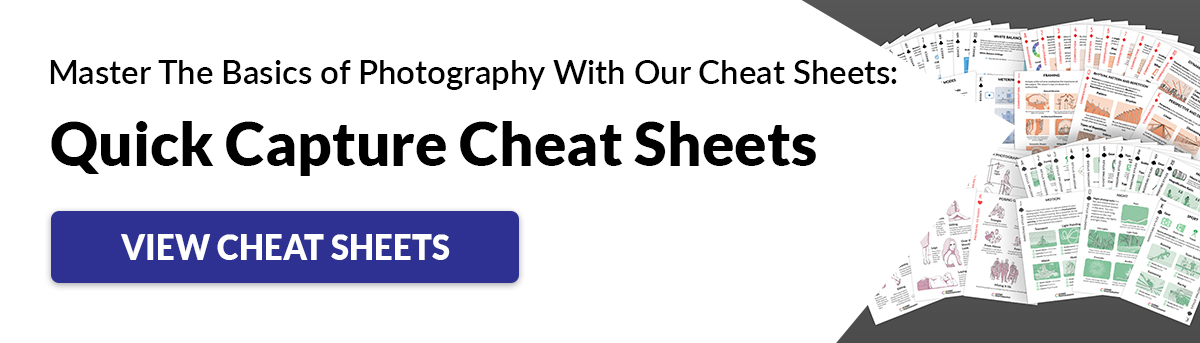
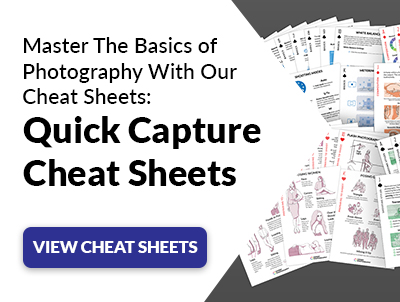
이해를 필
에서 자신의 방법에 대해 설명합의 장점이다. 기술적으로,분야의 깊이가 거리를 사이에서 가장 가까운 물체와 가장 먼 점의 초점입니다. 카메라를 통해 풍경을 바라보고 상상해보십시오. 피사계 심도는 초점이 가장 먼 곳에서 시작하여 초점이 가장 먼 물체까지 확장됩니다.,
깊고 얕은 DoF
우리는 이야기에 대한 분야의 깊이 측면에서의”깊은”과”얕은”. 깊은 DoF 는”넓은”또는”큰”이라고도합니다. 얕은 DoF 는”작은”또는”좁은”이라고도합니다.
풍경 사진 작가는 종종 가장 가까운 바위에서 가장 먼 산까지 전체 장면을 집중적으로 원합니다. 이것은”깊은”피사계 심도입니다.
이 이미지에서 배경의 폭포와 전경의 바위는 모두 초점이 맞춰져 있습니다.

인물 사진 작가는 반드시 전체 장면에 초점을 맞추기를 원하지 않습니다. 거리 초상화를 찍는 도시를 산책하는 경우 그 사람이 주요 초점이되기를 원합니다. 산만 한 배경을 최소화해야합니다. 이렇게하려면 얕은 피사계 심도를 사용합니다. 당신의 전경은 초점에 있지만 배경은 그렇지 않습니다.
이 이미지에서는 전경 성자 만 초점에 있습니다. 배경은 전경에서 산만하지 않고 환경에 대한 감각을 제공합니다.,

얕은 DoF 는 전경을 배경과 분리하는 좋은 방법입니다. 배경이 흥미롭지 않거나 피사체에서주의를 산만하게 할 수 있습니다. 얕은 피사계 심도를 사용하는 더 많은 방법에 대해이 기사를 확인하십시오.
한 장의 사진에서 얕고 깊은 DoF 를 영리하게 결합 할 수 있습니다., 이 이미지에서 사진 작가는 스마트 폰을 사용하여 넓은 DoF 를 캡처했습니다. 그런 다음 얕은 DoF 를 사용하여 이미지를 촬영했습니다.

나는 당신을 보여주는 분을 달성하는 방법에 깊고 얕은 깊이 있습니다. 그러나 내가하기 전에 초점 영역에 대해 알아야 할 것이 하나 더 있습니다.
초점 분포 란 무엇입니까?
초점은 눈을 그립니다., 그래서 일반적으로 가장 큰 관심의 지점에 집중해야합니다. 드는 방법을 알려줍니다 많은 현장의 것에 초점을 앞에 초점고 얼마의 배경이 될 것입니다.
초점 지점을 선택하면 초점이이 지점의 앞과 뒤에 똑같이 분배되지 않습니다. 종종 초점의 3 분의 1 이 초점 지점 앞에 떨어지고 나머지 3 분의 2 는 그 뒤에 있습니다.예를 들어 보겠습니다.
온라인 피사계 심도 계산기를 사용하여 피사체 앞과 뒤에서 얼마나 멀리 초점을 맞출 지 계산할 것입니다., 계산기를 직접 열고 따라 다니는 것이 도움이 될 수도 있습니다.
- 내 카메라 본체에 들어갑니다. 센서 크기는 DoF 에 차이가 있습니다. 나는 소니 a7r4 를 사용
- 나는 내 렌즈의 초점 거리를 입력합니다. 나는 f/11 에서 50mm 렌즈 세트를 사용할 것입니다.
- 나는 내 주제에서 얼마나 멀리 떨어져 있는지 입력합니다. 3 미터(약 10 피트)라고합시다.
DoF 계산기는 초점이 가장 가까운 지점이 2.14 미터 떨어져 있고 가장 먼 지점이 5 미터라고 말합니다. 이 계산기는 또한 피사체 앞에서 0.86 미터가 초점이 될 것이라고 알려줍니다(29.97%). 내 주제 뒤에 두 미터(70.,03%)초점이 될 것입니다. 이것은 대략 내가 방금 언급 한 3 분의 1 대 3 분의 2 입니다.
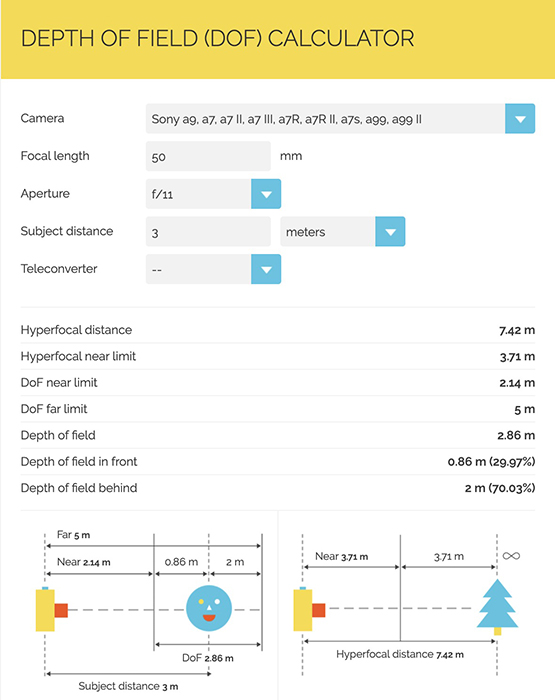
DoF 계산기는 또한 초 초점 거리를 알려줍니다. 이것은 풍경 사진 작가에게 중요합니다.
Hyperfocal distance 는 장면에서 초점을 맞출 위치를 알려주므로 무한대로 날카로운 초점을 맞출 수 있습니다. 무한대는 눈이 볼 수있는 한 멀리 있습니다.,
풍경에서 전경에 초점을 맞추면 배경이 이미지에서 흐릿하게 나타납니다. 배경에 초점을 맞추면 포 그라운드가 초점이 맞지 않는 것처럼 보입니다. 이 문제를 해결하려면 포커스가 중간,전경과 배경 사이의 어딘가에 있어야합니다. 이 초점 포인트는 초 초점 거리입니다.
이제 DoF 계산기를 소개 했으므로 조금 놀아보십시오. 카메라 본체와 다른 초점 거리를 입력하십시오. 숫자가 바뀌는 것을 알 수 있습니다. 모든 종류의 요소는 피사계 심도를 제어합니다.,

이제 당신은 약간의 이론에서 당신의 벨트,의 실용적이다. 이미지에서 피사계 심도를 제어하는 방법을 보여 드리겠습니다.
피사계 심도를 제어하는 방법
깊고 얕은 피사계 심도는 연속체에 떨어집니다. 당신을 위해 갈 수 있는 완전히 날카로운 현장 또는 당신을 가질 수 있는 아주 얇은 라인의 초점입니다. 그것은 당신에게 달렸습니다. 대부분의 사진 작가는 중간 어딘가에서 달콤한 자리를 찾습니다.
I 에 대하여 세 가지 요소는 변화의 현장에 초점:조리개,초점 길이,그리고 상대 거리입니다., 피사계 심도를 제어하는 방법을 알고 나면 초점이 얼마나 깊거나 얕은지를 결정할 수 있습니다.
조리개 변경
조리개 변경(f/stop)은 피사계 심도를 변경하는 주요 방법 중 하나입니다. 일반적으로 조리개가 넓을수록 피사계 심도가 얕아지고 그 반대도 마찬가지입니다. 넓은 구멍에는 작은 숫자가 있다는 것을 기억하십시오.
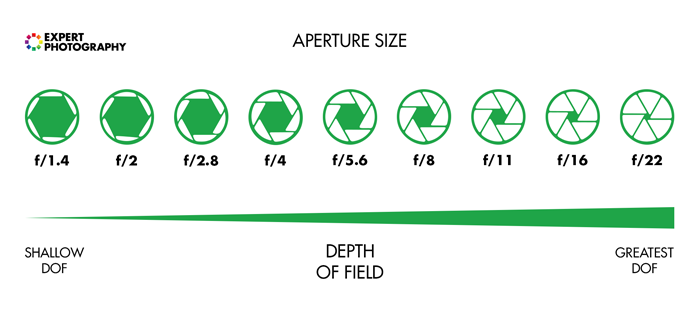
이 그림을 살펴보십시오., 상단에는 f/2.8 의 조리개를 사용할 때 DoF 가 강조 표시됩니다. 그 소녀는 초점에 있지만 전경의 개와 배경의 나무는 흐려질 것입니다. 하단은 초점 영역이 f/16 의 조리개로 어떻게 확장되는지를 보여줍니다. 개,소녀,그리고 나무가 초점에있을 것입니다.
어느 쪽도 옳고 그름이 아닙니다. 그것은 당신이 초점에서 원하는 것에 달려 있습니다.

초상화를 찍는 경우 f/1 과 같이 매우 넓은 조리개가 있습니다.,2 눈을 초점에 넣을 수는 있지만 코와 귀를 흐릿하게 만듭니다. 동일한 f/stop 을 사용하면 코에 집중할 수있어 눈이 흐려집니다. 눈과 코를 모두 집중 시키려면 f/5.6 또는 f/8.0 을 사용해야 할 수도 있습니다.

으로 돌아가자는 온라인 분야의 깊이 계산기와 다른 f/중지 어떻게 볼 수 있습니다.,
- 카메라 본체(Sony A7R4)와 렌즈(50mm)에 들어갑니다.
- 이번에는 f/11 대신 f/2.8 을 선택하겠습니다.
- 일관성을 유지하기 위해 피사체의 거리를 3 미터로 유지하겠습니다.
내 피사체 앞과 뒤의 DoF 가 많이 바뀌 었음을 알 수 있습니다. F/11 로,내 DoF 는 2.86 미터였습니다. F/2.8 을 사용하면 0.61 미터 만 초점이 맞춰집니다. 그것은 훨씬 좁은 범위입니다.
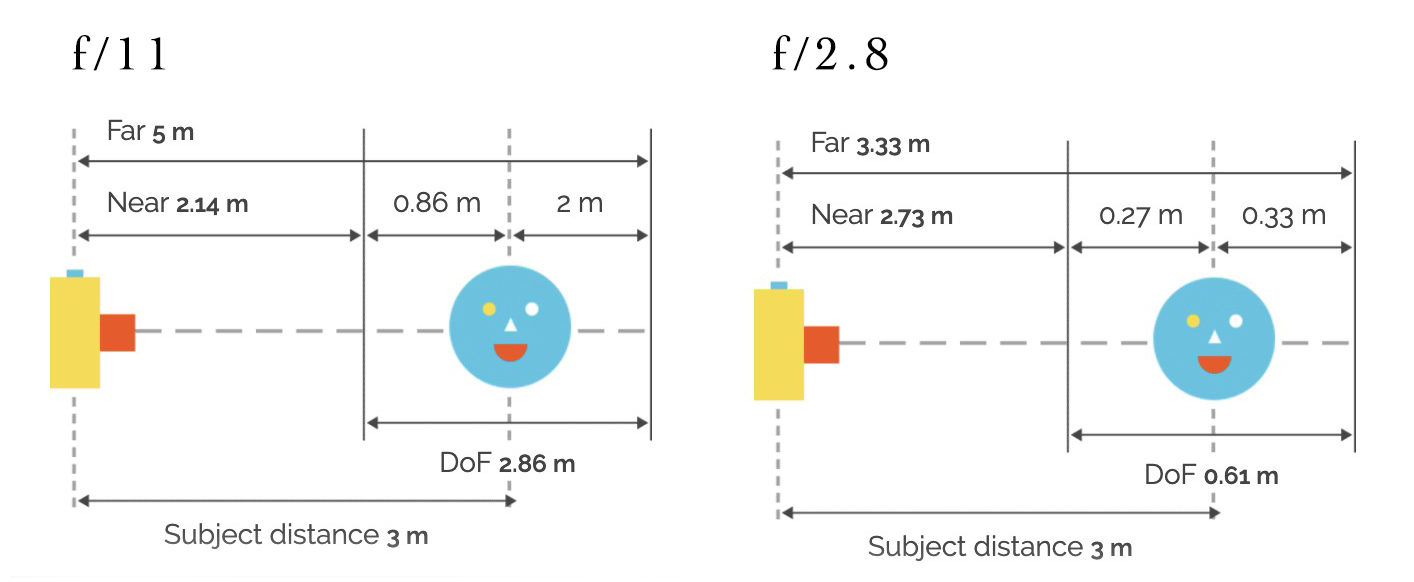
일반적으로 2.8 의 f/stop 은 16 의 f/stop 보다 흐릿한 배경을 갖습니다.얕은 피사계 심도를 만들려면 넓은 조리개를 선택하십시오. 더 많은 장면을 초점으로 사용하려면 더 작은 조리개를 선택하십시오. 이것은 초상화 사진 작가가 f/1.4 에서 f/5.6 의 조리개를 선호하는 반면 풍경 사진 작가는 f/11 에서 f/22 까지의 조리개를 선호하는 이유 중 하나입니다.그러나 이것이 모두있는 것은 아닙니다. 다른 것들은 당신의 피사계 심도가 얼마나 넓거나 좁은지를 고려합니다.,
초점 거리 변경
렌즈의 초점 거리 또한 피사계 심도에 영향을 미칩니다. 너무 복잡해지지 않고 300mm 와 같은 더 긴 초점 거리는 35mm 광각 렌즈보다 더 얕은 DoF 를 제공합니다.
으로 돌아가자 우리의 온라인 필드 계산기의 깊이에 넣어 부부의 다른 초점 길이 어떻게 볼 수 있습니다.
- 카메라 본체(Sony A7R4)에 들어가서 f/8.0 을 선택합니다.
- 일관성을 유지하기 위해 피사체의 거리를 3 미터로 유지하겠습니다.
- 먼저 렌즈의 초점 거리로 50mm 를 입력합니다.,
- 그는 초 길이의 렌즈를 200mm
와 함께 50mm,초점 길이 내 집중하며 이 지역에서 시작 2.34 미터 및 확장 4.19 미터입니다. 이 거리(1.85 미터)사이의 모든 것이 날카로운 초점이 될 것입니다.그러나 초점 거리가 200mm 인 경우 내 초점 영역은 2.95 미터에서 시작하여 3.05 미터까지 확장됩니다. 이것은 훨씬 얕은 피사계 심도입니다. 단지 0.10 미터 초점이 될 것입니다!,
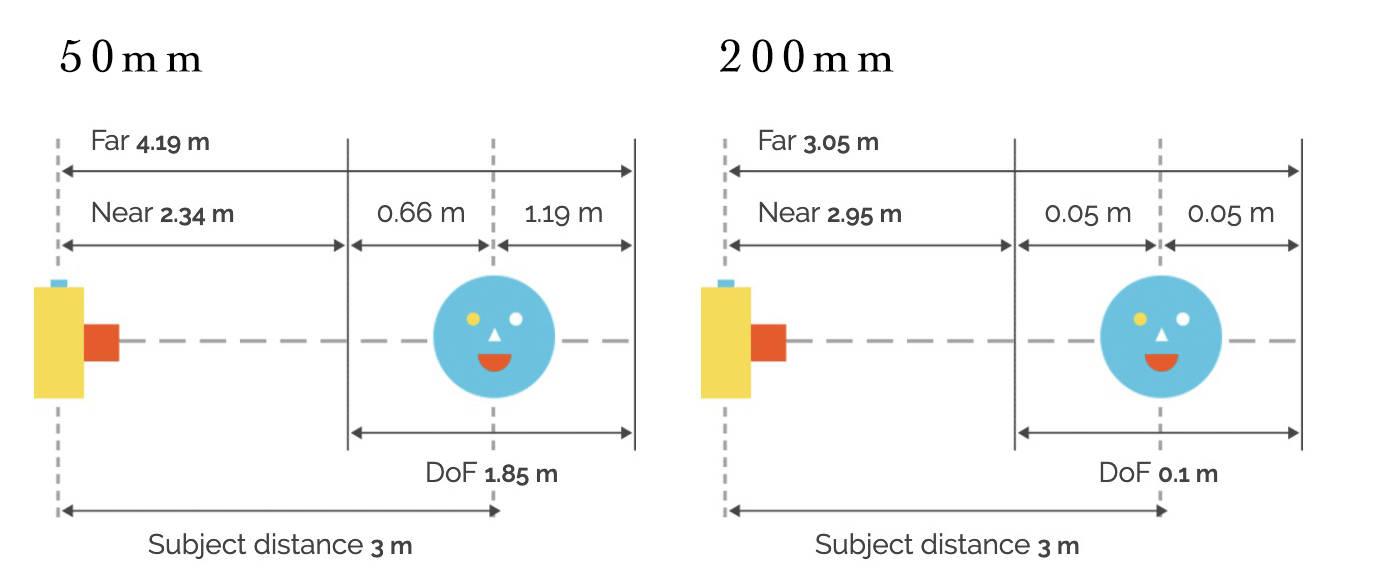
그러나 그것보다 조금 더 있습니다.
3 미터에 초점을 맞춘 200mm 렌즈는 3 미터에 초점을 맞춘 50mm 렌즈와 동일한 구성을 보여주지 않습니다. 50mm 초점 거리는 40°의 시야를 제공합니다. 200mm 초점 거리는 약 10°의 시야를 제공합니다. 구성은 매우 다릅니다.
동일한 유리한 지점에서 촬영 한이 두 이미지를 비교하십시오., 변경된 유일한 설정은 초점 거리였습니다. 이미지의 왼쪽에서 촬영했 133mm 를 가. 이미지 오른쪽에서 촬영했 100mm 입니다. 에서 변경 사항을 확인합니 흐림에서 수련에서 배경입니다.
할 수 있는 균일화 작곡을 도보로 가까운 피사체와 넓은 각도 렌즈입니다. 이 작업을 수행하면 피사계 심도 차이가 덜 눈에.니다.
상대 거리 고려
피사계 심도는 거리와 많은 관련이 있습니다., 그러나 피트 또는 미터의 측면에서 절대 거리보다는 상대적인 거리.
- 당신에게서 당신의 주제까지의 거리.
- 피사체와 배경 사이의 거리.
피사체에서 멀리 이동하면 피사계 심도가 더 넓어집니다. 피사체에 더 가까이 이동하면 더 좁아집니다.
얕은 피사계 심도를 원한다면 피사체가 배경에서 멀리 떨어져 있어야합니다. 예를 들어 모델이 벽에 서 있으면 벽을 흐리게 만들 수 없습니다. 모델과 벽은 초점이 같은 평면에있을 것입니다., 모델에게 당신을 향해 나아가도록 요청하십시오.
피사계 심도를 조작 할 수있는 인스턴스가 하나 있습니다. 즉 틸트 및 시프트 렌즈를 사용하는 것입니다. 렌즈의’기울기’를 가지고 놀면 넓은 조리개를 사용할 때 전체 장면을 초점으로 배치 할 수 있습니다.

을 얻는 방법을 깊이의할 필드
분야의 깊이지 않는 설정을 하나의 카메라가 있습니다. 조리개,초점 거리 및 상대 거리와 같은 세 가지 다른 변수를 변경하여 DoF 에 영향을 줄 수 있습니다.,센서 크기도 피사계 심도에 영향을 미칩니다. 더 큰 센서는 더 얕은 피사계 심도를 가지고 있습니다. 따라서 자르기 센서 카메라는 일반적으로 더 좁은 피사계 심도를 갖습니다. 나지 않기 때문에 이 변수는 대부분의 사진을 변경하지 않는 그들의 카메라 몸의 방법으로 제어 깊이 있습니다. 나는 당신이 다른 카메라 본체를 가진 친구와 이미지를 비교하고있는 경우에 대비하여 이것을 언급합니다.
조리개는 피사계 심도를 제어하기 위해 변경하는 가장 쉬운 설정입니다. 일반적으로 조리개가 넓을수록 피사계 심도가 얕아집니다. 그러나 조리개를 열면 더 많은 빛이 들어올 수 있습니다., 더 빠른 셔터 속도로 증가 된 빛의 균형을 맞추어야 할 수도 있습니다. 그것은 모두 노출 삼각형에 관한 것입니다.
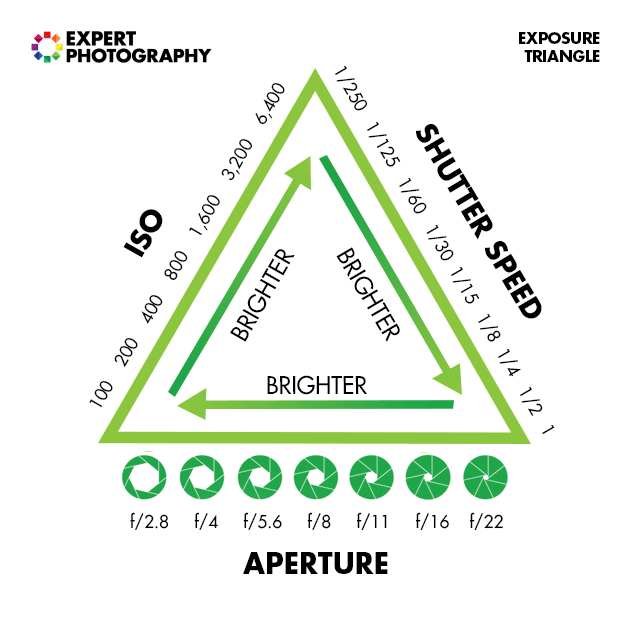
하지 않은 경우를 받고 필 당신이 원하는 것은 변화에 상대적입니다. 주제에 더 가까이 다가 가십시오. 그게 도움이되지 않으면 피사체를 배경에서 멀리 옮깁니다. 피사체와 배경이 서로 바로 옆에 있으면 흐린 배경을 만드는 것이 불가능합니다. 피사계 심도를 만드는 것은 모두 깊이 관계에 관한 것입니다.,피사계 심도가 깊어 지려고한다면 초점 포인트가 어디에 있어야하는지 정확히 파악해야 할 수도 있습니다. 초 초점 거리를 계산하면이를 알 수 있습니다.
마지막으로 렌즈의 초점 거리가 피사계 심도에도 영향을 미친다는 것을 알고 있습니다. 줌 렌즈가있는 경우 피사계 심도를 높이고 덜 확대하려면 광각 렌즈를 사용해보십시오. 초점 거리를 변경하면 컴포지션에도 영향을 미치므로 완벽한 프레임과 완벽한 피사계 심도의 균형을 유지해야합니다.,
다음 단계의 피사계 심도
관련 피사계 심도 몇 가지 주제를 소개하여이 기사를 마무리하겠습니다. 초점 스태킹은 매우 깊은 피사계 심도를 만드는 방법입니다. 얕은 피사계 심도를 시뮬레이션하는 것도 가능합니다. 이는 스마트 폰을 사용할 때 특히 유용합니다.
초점 쌓기
있는 상황은 불가능을 충분히 깊은 분야의 깊이에 하나의 이미지입니다. 조경 사진 때로는 투쟁에 매우 가까운 전경 요소에 집중하는 동안 같은 시간에 먼지 요소에 초점입니다.,
매크로 사진 작가는 긴 매크로 렌즈로 꽃과 곤충과 같은 매우 작은 피사체를 캡처합니다. 매크로 렌즈를 사용하면 사진 작가가 피사체에 매우 가까이 다가 갈 수 있습니다. 그들은 긴 초점 거리 렌즈로 피사체에 가깝기 때문에 피사계 심도는 종종 매우 얕습니다.

전투에 두 경우 모두,사진작가 집중 스택은 이미지입니다., 그들은 장면의 많은 이미지를 찍습니다. 각 이미지와 함께 초점을 약간 변경합니다. 풍경 사진 작가는 세 개 이상의 이미지를 찍을 수 있습니다. 첫 번째는 전경 요소에 초점을 맞추고 두 번째는 중반에 초점을 맞추고 세 번째는 배경에 초점을 맞추 었습니다. 나중에 이미지는 Photoshop 에서 함께 스티치됩니다. 각 이미지의 초점 내 부분이 병합되어 하나의 이미지를 만듭니다.
경우하는 방법을 알고 싶다면 집중 스택은 이미지 문서를 참조하십시오”를 사용하는 방법에 초점 쌓기 위해 선명한 사진”.,
시뮬레이션 된 얕은 피사계 심도
얕은 피사계 심도의 흐린 피사계 심도 효과를 시뮬레이션 할 수 있습니다. Photoshop 에서 흐림 효과를 추가하거나 효과를 디지털 방식으로 시뮬레이션하는 앱이나 소프트웨어를 사용할 수 있습니다.
스마트 폰은 흐린 배경을 만들 수있는 능력이 제한됩니다. 그러나 피사체에 가까이 가거나 피사계 심도 시뮬레이터 앱을 사용하면 여전히 효과를 얻을 수 있습니다.iPhone 의 최신 버전은 효과를 제어하기가 더 쉬워졌습니다., 여전히 iPhone11S 에서 조리개를 변경할 수는 없지만 얕은 DoF 를 시뮬레이션하고 제어 할 수 있습니다.예를 들어 보겠습니다.
내 고양이 사진을 찍기 위해 iPhone11S 에서 세로 모드를 사용했습니다. 세로 모드를 선택했기 때문에 카메라가 자동으로 배경 흐림을 이미지에 적용합니다. 흐린 배경을 얻기 위해 인물 사진을 촬영하지 않더라도이 모드를 사용할 수 있습니다.
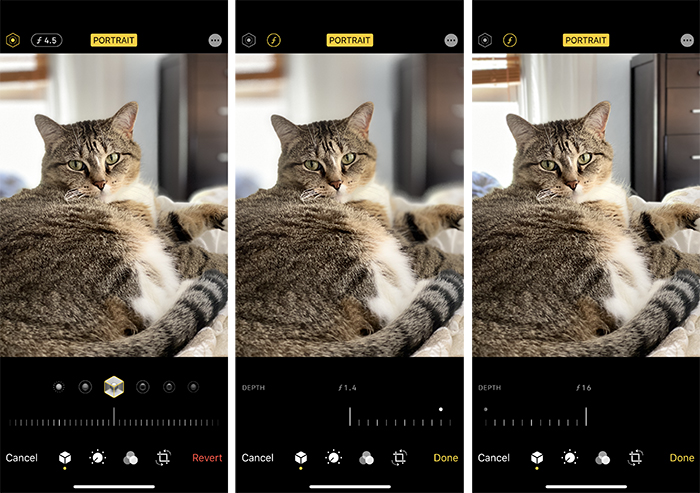
편집 버튼을 클릭하면 몇 가지 옵션이 있습니다. 왼쪽 이미지는 원본입니다. 카메라가 f/4.5 의 조리개를 선택했다는 것을 알 수 있습니다. 조리개를 클릭하면 조리개를 변경하는 데 사용하는 슬라이더 도구가 제공됩니다. 중간 이미지는 f/1.4 를 선택하면 어떤 일이 발생하는지 보여줍니다. 오른쪽 이미지는 f/16 을 선택하면 어떻게되는지 보여줍니다.휴대 전화의 카메라에이 기능이 없으면 iPhone 또는 Android 의 Focos 와 같은 앱은 조리개를 사실상 변경하여 피사계 심도를 시뮬레이션합니다.,
결론
을 높일드에,당신은 세 가지 옵션이 있습니다:
범위를 좁힐 수 있습니다 aperture 증가해서는 f/정지,더 이동에서 주제 또는 의 단축의 초점 거리는 렌즈.
을 감소하기 위해 깊이의 필드는,당신은 세 가지 옵션이 있습니다:
넓힐 수 있습 aperture 줄여서는 f/정지,가까운 이동 물체에 의해 또는 길의 초점 거리는 렌즈.
손끝에서 더 많은 사진 지식을 얻으려면 빠른 캡처 치트 시트를 사용해보십시오!피>

